검색 기록 삭제, 캐시 제거, 쿠키 삭제와 같은 작업을 수행하기 위해 웹 브라우저 내의 복잡한 메뉴를 탐색하는 대신 키보드 단축키를 사용하여 디지털 흔적을 쉽게 지울 수 있습니다.
앞서 설명한 웹 브라우저 기록을 삭제하는 방법은 절차에 약간의 차이가 있지만 Windows PC 및 Mac 운영 체제를 포함한 여러 플랫폼에 적용할 수 있습니다. 또한 이 방법은 구글 크롬, 모질라 파이어폭스, 애플의 사파리, 마이크로소프트의 엣지 등 다양한 브라우저와 호환됩니다. 아래에서는 인터넷 서핑 흔적을 효율적으로 삭제하는 데 필요한 단계를 자세히 설명합니다.
키보드 단축키를 사용하여 검색 기록을 빠르게 삭제하는 방법
시크릿 또는 비공개 브라우징 모드가 활성화된 경우 앞서 설명한 방법이 효과적이지 않다는 점에 유의하세요. 이 기능은 표준 브라우징 설정을 사용하는 경우에만 사용할 수 있습니다.
⭐ 브라우저를 연 상태에서 Windows의 경우 Ctrl + Shift + Delete를, Mac의 경우 Command + Shift + Delete를 누릅니다. 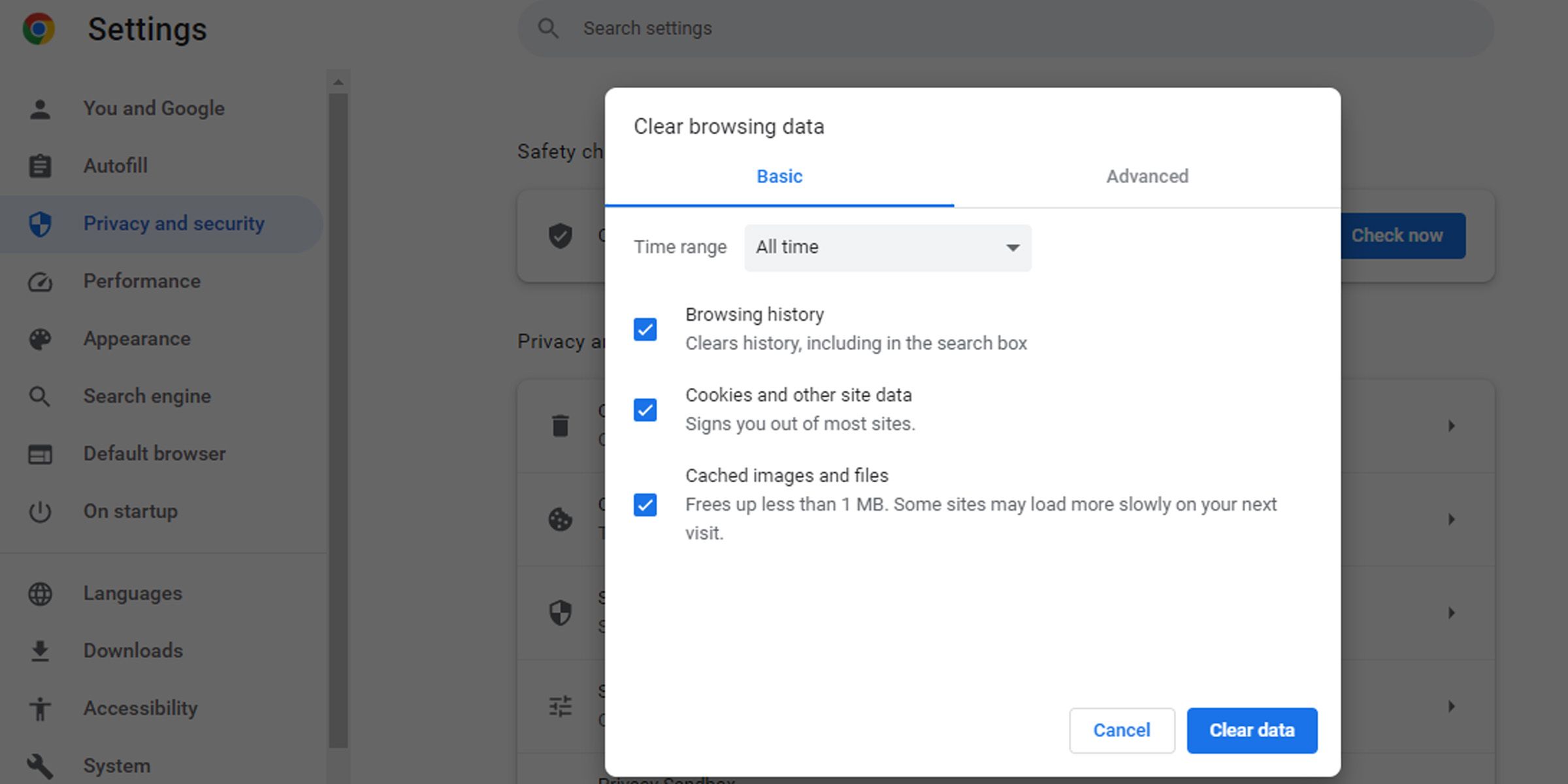
“이 링크를 클릭하면 브라우저의 캐시 및 기록을 지우는 옵션에 액세스할 수 있습니다.
⭐ 지우려는 시간 범위와 데이터 유형을 선택하세요 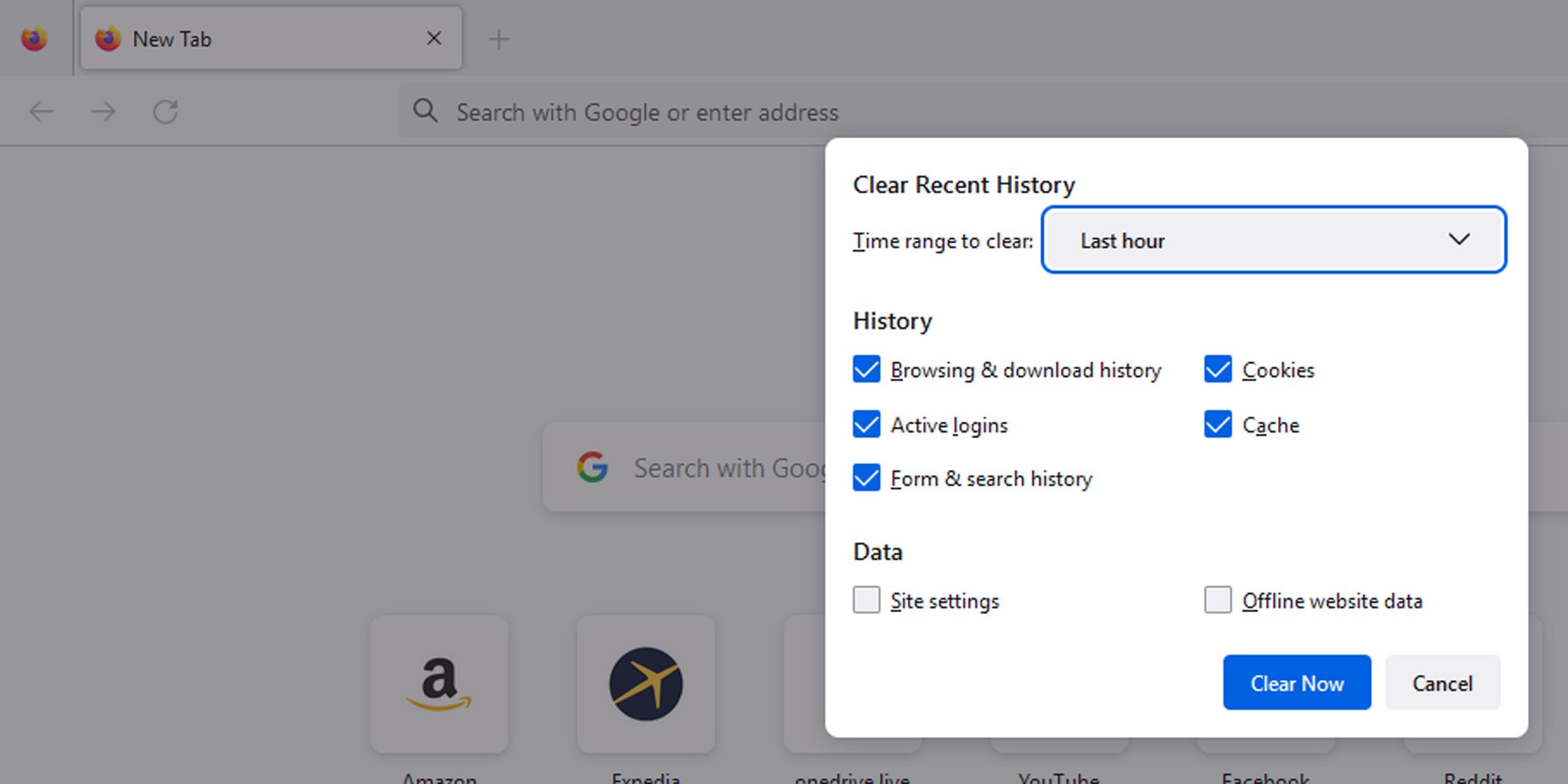
선택한 정보는 저장되어 향후 필요할 때마다 적용되므로 이 서비스의 모든 인스턴스에서 기본 설정이 일관성 있게 유지됩니다.
준비가 완료되면 지정된 버튼을 클릭하여 인터넷 검색 기록을 삭제하십시오.
특정 웹 브라우저는 고급 개인 정보 설정을 통해 사용자에게 양식 기록 및 웹사이트 기본 설정과 함께 비밀번호 및 로그인 정보를 삭제할 수 있는 옵션을 제공합니다.
검색 기록을 빠르고 쉽게 지우는 방법
웹 브라우저에서 최근에 검색한 데이터를 지우는 것은 키보드 단축키를 사용하여 수행할 수 있습니다. 이 방법을 사용하면 여러 메뉴 옵션을 탐색할 필요 없이 원하는 기능에 즉시 액세스할 수 있습니다. 삭제할 특정 유형의 데이터와 삭제 기간을 선택하면 검색 기록 삭제 프로세스가 간소화되고 효율적입니다.